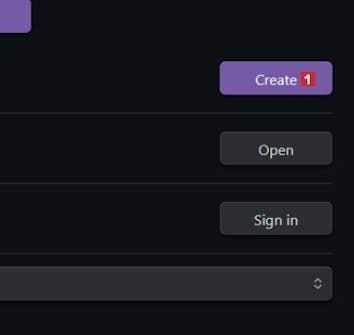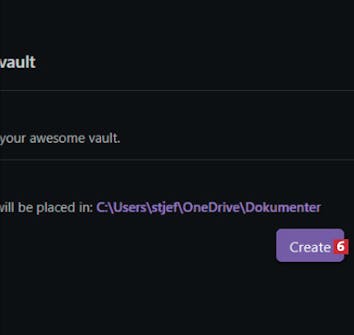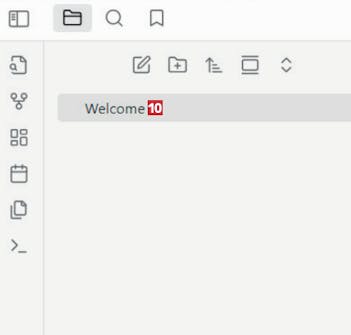Hent program
Inden du går i gang med vores grundige vejledning på dansk herunder, skal du hente Obsidian. Det henter du i en gennemtestet og garanteret virusfri udgave direkte her fra vores hjemmeside via linket herunder:
Vejledning
Kom hurtigt i gang med Obsidian
I Obsidian opretter du noter, som gemmes i samlinger i hver sin mappe. Alle samlingerne er samlet i en overmappe, som programmet kalder Vault. Mapperne vises både i et panel i programmet og i Stifinder.
Vi viser, hvordan du opretter overmappen, så du er klar til at styre noterne.
Hent programmet på vores hjemmeside, og installer det. Du mødes af dette vindue, hvor du klikker på Create 1.
Hvis du nu kigger i Stifinder, vil du se, at overmappen 7 ligger i mappen Dokumenter 8. Alle noter, som du opretter, ligger her eller i en undermappe og får filendelsen .md 9.
Få overblik over programmet
Når Obsidian åbner første gang, kan det virke lidt overvældende. Derfor giver vi dig et overblik over programvinduet og fortæller om de menupunkter, som du skal kende for at bruge programmet mest effektivt.

Du opretter en ny note via denne knap eller med genvejen Ctrl + N.
Søg på tværs af alle noter, eller marker de vigtigste noter ved hjælp af bogmærke-ikonet.
Noterne skal inddeles i samlinger. Du opretter en samling med denne knap.
Du kan oprette nye faner, så du kan skrive på flere noter samtidigt.
Vælg kalenderikonet for at oprette en note med dags dato som navn.
For at få noter vist i et grafisk overblik skal du klikke på dette ikon.
Når du skriver noter, kan du oprette links til andre noter eller til hjemmesider.
Du skriver dine noter i den store rude. Giv noten et navn (en overskrift) og skriv løs.
Sådan tager du noter og forbinder dem
Du er nu klar til at oprette din første samling af noter, skrive nye noter og linke dem sammen.
Skriv en overskrift for noten 4, og skriv selve noten 5. Vi vil linke fra noten til en ny note. Vi markerer teksten 6, højreklikker og vælger Add link 7. Tast Enter to gange.
Dermed oprettes noten Hans Christian Andersen 9. Skriv teksten i den. For at linke tilbage til den oprindelige note markerer vi teksten 10 Højreklik på den, og vælg Add link 11.
Fordi noten At rejse er at leve allerede er oprettet, klikker du blot på søgeresultatet 12 for at oprette linket. Du har nu to noter, som linker til hinanden indbyrdes.
Sådan vises noterne i flot grafisk form
Efterhånden som du har skrevet mange noter og har linket dem sammen på kryds af tværs, har du brug for at bevare overblikket.
Her kommer Obsidians grafiske dimension til sin ret. Den forklarer vi her.
Et billede af alle noter i samlingen vises i det store vindue. Før musen hen over en note 3 for at få fremhævet de andre noter, den linker til.
Klik nu på Display til højre 4. Her kan du skræddersy blandt andet hvor store boblerne 5 og linjerne 6 i grafikken skal være.